8 parimat viisi Androidis mittetöötavate Instagrami kõnede parandamiseks
Miscellanea / / April 04, 2023
Instagram võimaldab teil oma lemmikinimestega hääl- ja videokõnede kaudu ühendust võtta. Samuti funktsioonid nagu kaasvaatamine kindlasti muudavad Instagrami kõned palju lõbusamaks. Kuid kõik need lahedad funktsioonid võivad olla mõttetud, kui Instagrami kõned teie Android-telefonis enam ei tööta.

Enne kui lülitute teisele rakendusele ja leppite igava kogemusega, proovige allolevaid tõrkeotsingu näpunäiteid, et lahendada Androidis mittetöötavate Instagrami kõnede probleem.
1. Veenduge, et teie Internet töötaks
Instagram tugineb toimimiseks mobiilsetele andmetele. Seega kontrollige, kas teie võrguühendus on aktiivne ja töötab. Saate oma Interneti-ühendust testida, avades rakenduse (nt YouTube) ja voogesitades videot. Või võite käivitage Interneti kiiruse testid oma telefonis.
Kui Internet tundub korras, võite alustada Instagrami rakenduse tõrkeotsingut. Kui ei, peate enne Instagrami rakenduse kasutamist lülituma teisele võrguühendusele.
2. Kontrollige Instagrami rakenduse õigusi
Järgmiseks peate tagama, et Instagramil on juurdepääs olulistele süsteemikomponentidele kõnede tegemiseks ja vastuvõtmiseks. Näiteks nõuab Instagram heli- ja videokõnede tegemiseks juurdepääsu teie telefoni kaamerale ja mikrofonile. Samuti vajab see luba sissetulevate kõnede märguannete kuvamiseks. Kontrollimiseks saate kasutada järgmisi samme
rakenduse load Androidi Instagrami jaoks.Samm 1: Vajutage pikalt Instagrami rakenduse ikooni ja puudutage kuvatavas menüüs teabeikooni.

2. samm: Puudutage valikut Load.

3. samm: Lubage iga luba ükshaaval.

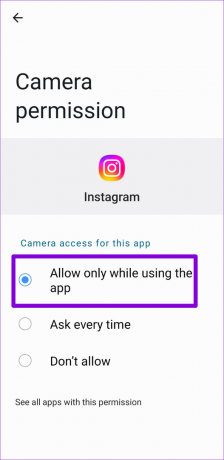
4. samm: Naaske rakenduse teabe lehele ja puudutage valikut Mobiilne andmeside. Seejärel lubage lülitid valikutele „Luba taustaandmete kasutamine” ja „Luba andmekasutus, kui andmemahu säästja on sisse lülitatud”.


Pärast seda taaskäivitage Instagrami rakendus ja kontrollige, kas probleem on endiselt olemas.
3. Keela andmesäästja funktsioon
Kasuks tuleb Instagrami rakenduse andmesäästja funktsioon kui mobiilne andmeside hakkab otsa saama. Kuid kui jätate selle kogu aeg sisse, võib teie heli- ja videokõnede kogemus kannatada. Seetõttu on kõige parem keelata Instagrami andmesäästja funktsioon, kui te seda ei vaja.
Samm 1: Liikuge Instagrami rakenduses profiili vahekaardile. Seejärel puudutage paremas ülanurgas menüüikooni (kolm horisontaalset joont) ja valige ilmuvast menüüst Seaded.
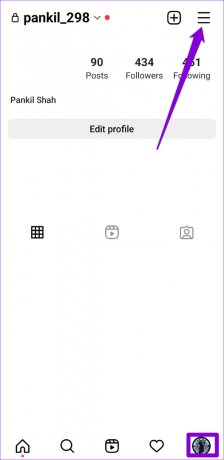

3. samm: Menüüs Seaded puudutage valikut Konto ja valige järgmisest menüüst "Mobiilandmete kasutamine".


4. samm: Lõpuks lülitage Andmemahu säästja välja.

Pärast ülaltoodud toimingute sooritamist alustage Instagrami rakenduses heli- või videokõnet ja vaadake, kas see toimib ootuspäraselt.
4. Teine inimene on teid piiranud
Kui teil on probleeme Instagramis konkreetsele inimesele helistamisega, võib teine inimene teid piirata. Sel juhul kuvatakse teie Instagrami kõneekraanil "Helisemise" asemel "Helisemine" isegi siis, kui teine inimene on võrgus.
Erinevalt Instagrami blokeerimisvalikust, pole kindlat viisi kindlaks teha, kas keegi on teid piiranud. Võite helistada kellelegi teisele, et näha, kas probleem on piiratud ainult ühe inimesega.
5. Tühista kõnede teavituste vaigistus
Instagram pakub teile teatiste haldamiseks mitu võimalust. Soovitame kontrollida rakenduse teavitusseadeid, kui Instagrami rakendus ei teavita teid sissetulevatest kõnedest.
Samm 1: Avage oma telefonis Instagram ja liikuge profiili vahekaardile.
2. samm: Puudutage paremas ülanurgas hamburgeri (kolm horisontaalset punkti) menüüikooni ja valige Seaded.
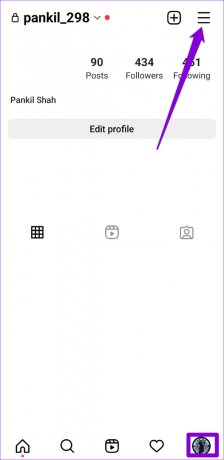

3. samm: Puudutage valikut Teavitused ja valige järgmisest menüüst "Sõnumid ja kõned".
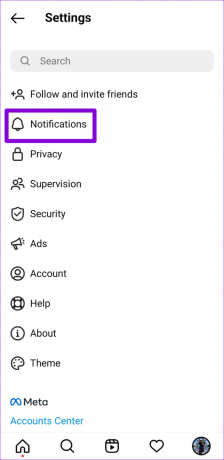

4. samm: Valige jaotises Videovestlused „Inimestelt, keda jälgin” või „Kõigilt”.

6. Kontrollige, kas Instagram ei tööta
Serveri katkestused on veel üks põhjus, miks Instagrami kõned ei pruugi töötada. Kuigi sellised juhtumid on haruldased, juhtub neid. Võite külastada oma telefonis või arvutis veebisaiti (nt Downdetector), et näha, kas teistel on sarnaseid probleeme.
Külastage Downdetectorit

Kui serveri poolel on probleem, märkate tohutuid katkestuste naelu. Sel juhul peate ootama, kuni Instagram probleemi lahendab. Mõnel juhul võib selleks kuluda kuni mitu tundi.
7. Tühjendage Instagrami rakenduse vahemälu
Rakenduse vahemälu ülekoormamine või rikutud võib olla süüdi selles, et Instagrami kõned ei tööta. Õnneks on see nii ohutu kui ka lihtne vabaneda Instagrami rakenduse vahemälust Androidis. Siin on, kuidas seda teha.
Samm 1: Vajutage pikalt Instagrami rakenduse ikooni ja puudutage kuvatavas menüüs teabeikooni.

2. samm: Minge jaotisse Salvestusruum ja puudutage paremas alanurgas valikut Tühjenda vahemälu.

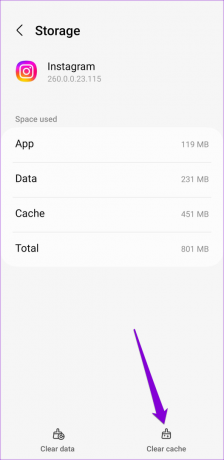
8. Värskendage Instagrami rakendust
Millal viimati oma telefonis Instagrami rakendust värskendasite? Kui te ei mäleta, kasutate tõenäoliselt rakenduse vana versiooni. Rakenduse värskendamine võib aidata lahendada mitmeid probleeme, sealhulgas seda. Seetõttu on oluline neid mitte ignoreerida.
Minge Play poodi ja värskendage sealt Instagrami rakendust. Pärast seda peaksid Instagrami kõned toimima.
Instagram Androidile
Aeg helistada
Mõnikord ei piisa otsesõnumi saatmisest. Instagrami helistamisfunktsioon on kasulik teise inimese nägemiseks või kuulmiseks. Kui usaldate oma lähedastega suhtlemisel Instagrami kõnesid, võiksite sellised probleemid kohe lahendada. Vaadake läbi meie lahendused ja andke meile allolevates kommentaarides teada, mis töötab.
Viimati värskendatud 15. novembril 2022
Ülaltoodud artikkel võib sisaldada sidusettevõtte linke, mis aitavad toetada Guiding Techi. See aga ei mõjuta meie toimetuslikku terviklikkust. Sisu jääb erapooletuks ja autentseks.
Kirjutatud
Pankil Shah
Pankil on elukutselt ehitusinsener, kes alustas oma teekonda kirjanikuna EOTO.techis. Hiljuti liitus ta Guiding Techiga vabakutselise kirjanikuna, et jagada Androidi, iOS-i, Windowsi ja veebi jaoks juhiseid, selgitusi, ostujuhendeid, näpunäiteid ja nippe.



